Photoshop打造靓丽的柳叶细眉
1、在菜单栏中单击【文件】按钮,在下拉菜单中选择【打开】命令,打开图像文件——用面纱蒙面的女孩子.JPG。

2、选择工具箱中的【钢笔工具】,在选项栏中选择【路径】工作模式。

3、在文档窗口。沿人物的右眼眉绘制一条封闭路径。

4、按Ctrl+Enter键,将路径转换为选区。按shift+F6组合键打开羽化选区对话框。设置羽化半径为2像素。
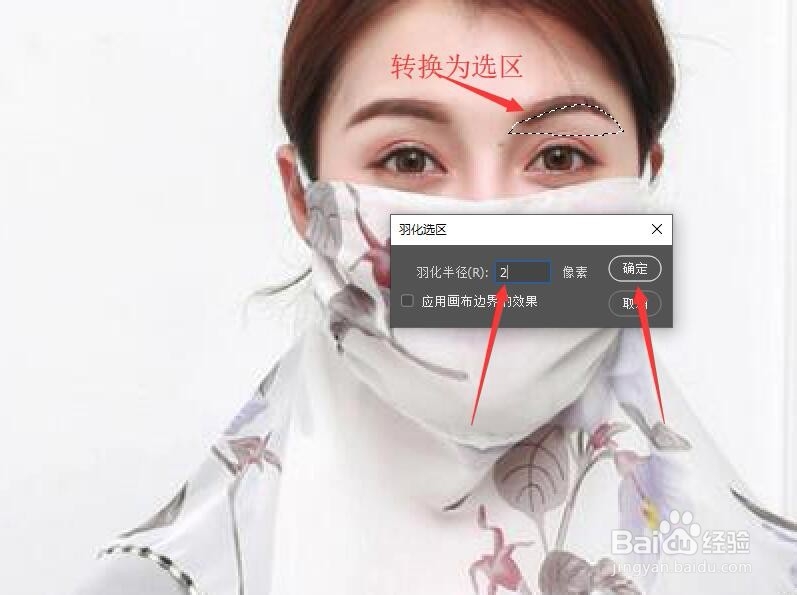
5、选择工具箱中的【仿制图章工具】,在选项栏中设置画笔的大小为9像素,硬度为0%。
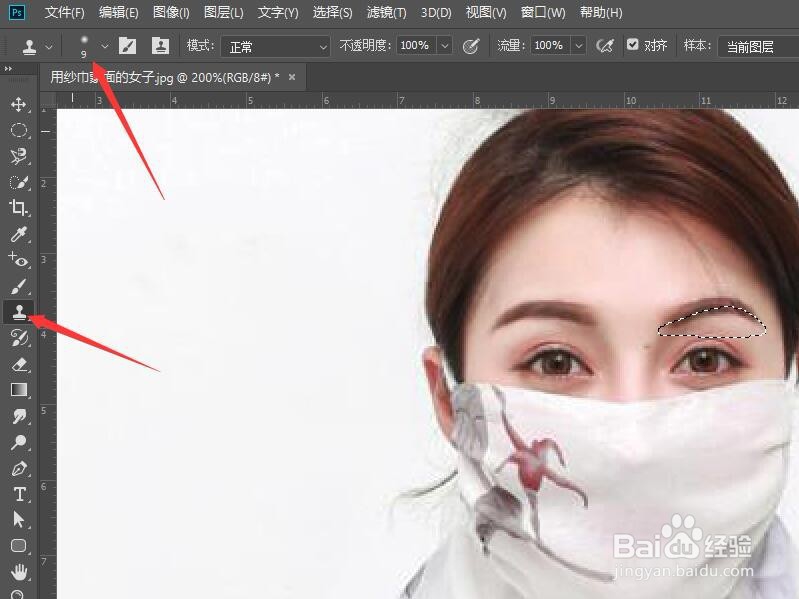
6、按Alt键的同时,在与眉部皮肤最接近的位置单击鼠标进行取样。

7、在选区中有眉毛的位置,拖动鼠标将其仿制成皮肤。用同样的方法多次取样,进行仿制修复。修复完成后,按Ctrl+D取消选区。

8、用上述相同的方法,修复左侧眉毛。完成柳叶细眉的打造。

声明:本网站引用、摘录或转载内容仅供网站访问者交流或参考,不代表本站立场,如存在版权或非法内容,请联系站长删除,联系邮箱:site.kefu@qq.com。
阅读量:164
阅读量:99
阅读量:22
阅读量:58
阅读量:67